ハードドライブへのアクセスを回復し、ハードドライブを開けないエラーを修正する方法

この記事では、ハードドライブが故障した場合に、アクセスを回復する方法をご紹介します。さあ、一緒に進めていきましょう!
Windows 10 PCを更新すると、C:\ windows \ system32 \ config \ systemprofile \ Desktop is availableserverというエラーが発生する場合があります。ここでデスクトップとは、利用できない場所を指します。このエラーは、多くのWindowsバージョンで発生します。
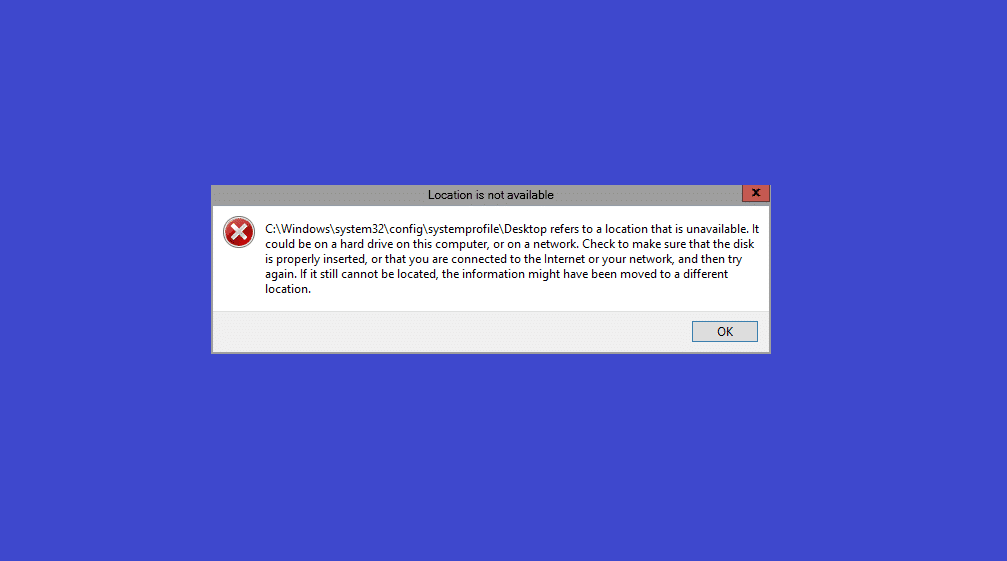
コンテンツ
時々、あなたのコンピュータがクラッシュするとき、
その結果、デスクトップに保存されているファイルやプログラムにアクセスできなくなります。この問題は、Windows 10、Windows 7/8、またはServer 2012 / Server2016エディションなどのすべてのWindowsバージョンで発生します。パスを元のデフォルトパスに復元するか、正しいパスを手動で編集することで修正できます。
注:パスを編集する前に、システムの復元ポイントを作成し、システムのバックアップを取ることをお勧めします。
システムにシステムの復元ポイントを作成すると、編集中に問題が発生したり、ファイルが破損したりした場合に、元のバージョンに戻すのに役立ちます。以下の手順に従って、Windows 10PCにシステムの復元ポイントを作成します。
1. Windowsキーを押して復元ポイントを入力し、Enterキーを押します。
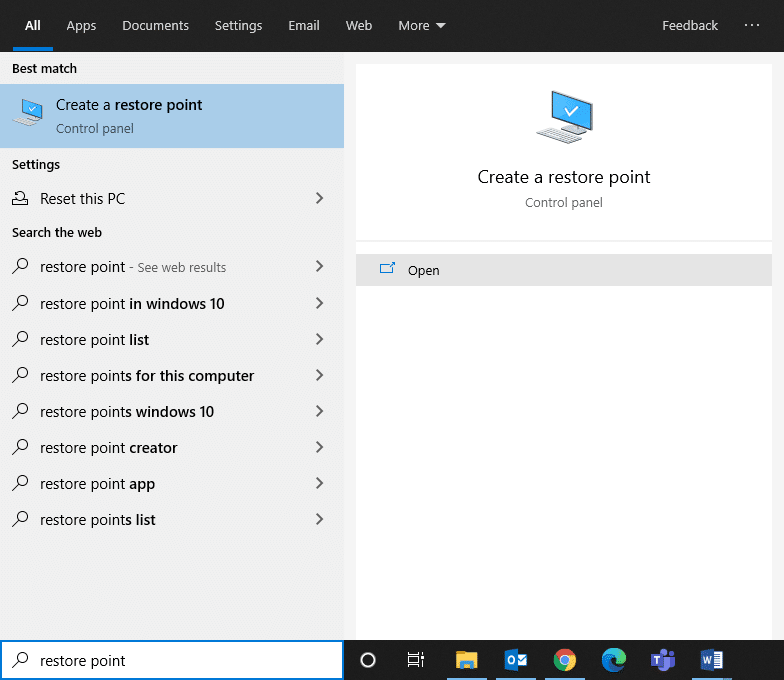
2.次に、[システム保護]タブで、[作成... ]ボタンをクリックします。
注:復元ポイントを作成するには、その特定のドライブのシステム保護をオンにする必要があります。

3.復元ポイントを特定するのに役立つ説明を入力し、 [作成]をクリックします。
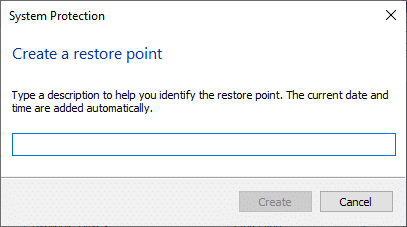
4.数分待つと、新しい復元ポイントが作成されます。
5.最後に、[閉じる]をクリックしてウィンドウを終了します。
この時点で、必要に応じて、すべてのファイル、アプリケーション、レジストリファイル、および設定を含むコンピューターが復元されます。
ここで、リストされたメソッドを1つずつ実装して、C:\ windows \ system32 \ config \ systemprofile \ Desktop is available server error on Windows10を修正します。
障害のあるWindowsエクスプローラープロセスも、上記のエラーの原因となる可能性があります。ただし、Windowsエクスプローラーを再起動することで、この問題を簡単に修正できます。
1. Ctrl + Shift + Escキーを同時に押して、タスクマネージャーを起動します。
2. [プロセス]タブで、Windowsエクスプローラーを右クリックします。
3.図のように、[再起動]をクリックします。
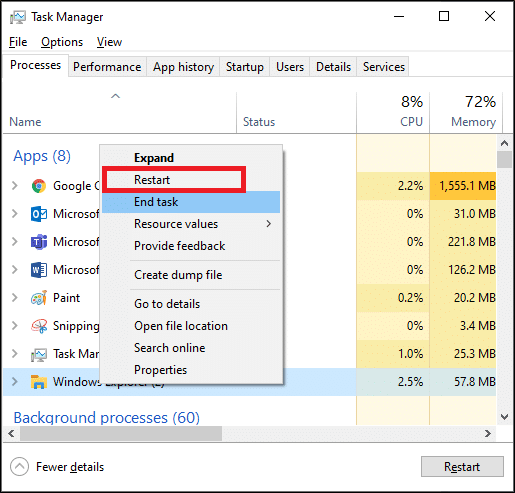
これで、Windowsエクスプローラーが再起動され、それに関連するすべての破損したファイルがクリアされます。
また読む: Windowsエクスプローラーが動作を停止しました[解決済み]
デスクトップフォルダを再確立するか、パスを変更すると、次のようにこのエラーを修正するのに役立ちます。
1. Windows + Eキーを同時に押して、ファイルエクスプローラーを開きます。
2.次に、[表示]タブをクリックし、[非表示アイテム]とマークされたチェックボックスをオンにします。

3. C:\ユーザー\デフォルト\でアドレスバーとヒットを入力します。
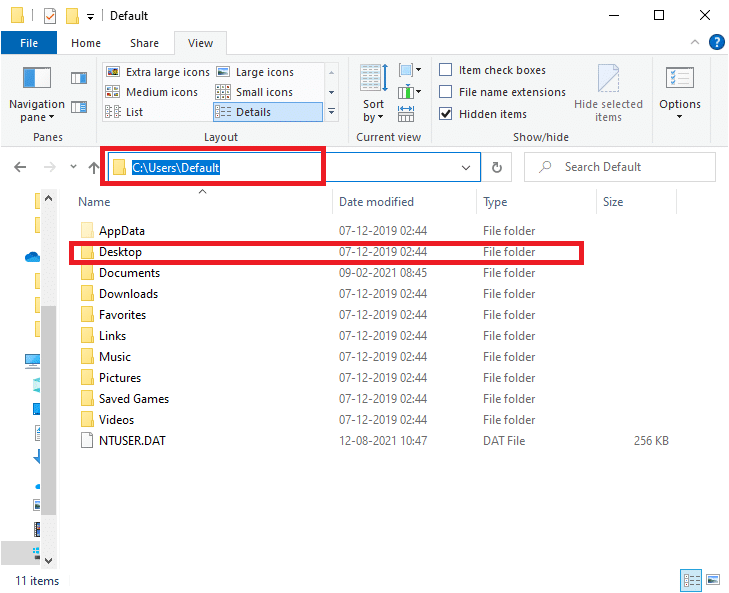
4.ここで、デスクトップフォルダを選択して右クリックし、[コピー]をクリックします。
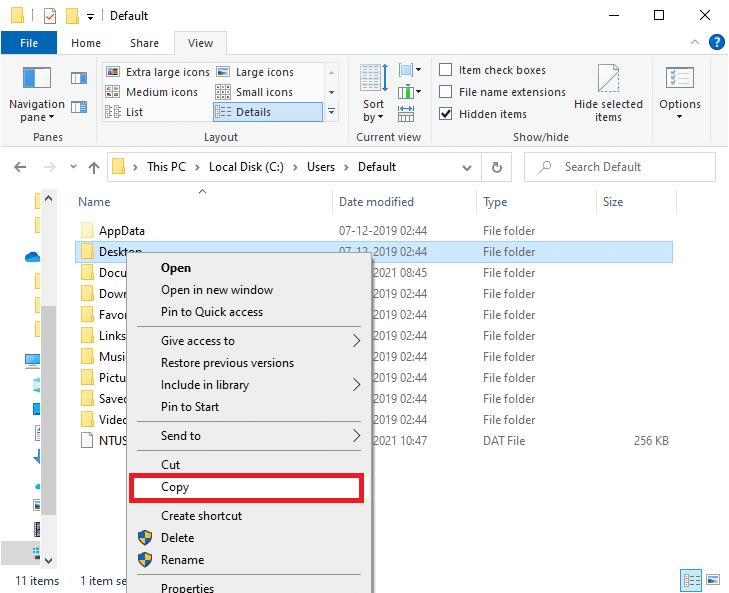
5.次に、タイプCの:\ WINDOWS \ SYSTEM32 \ CONFIG \ systemprofileにアドレスバーを押しキーを入力します。
注:必要に応じて、プロンプトウィンドウで[ OK]をクリックして確認します。
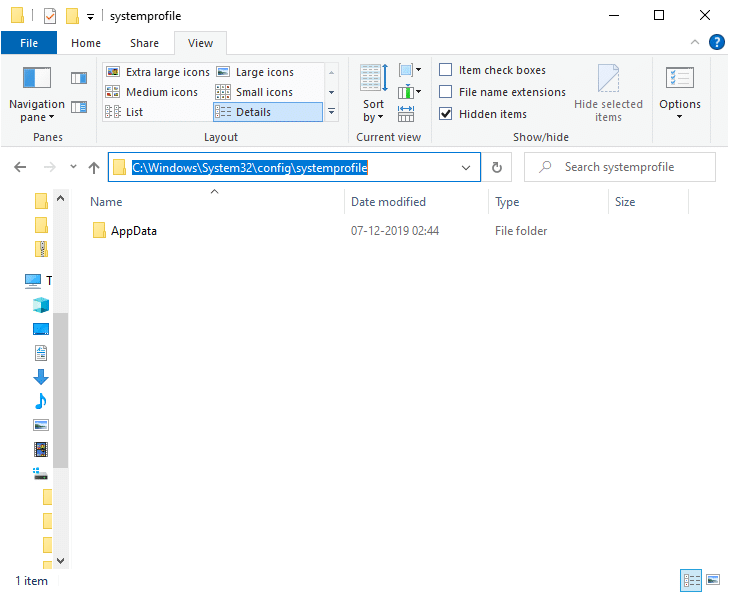
6.ここで、Ctrl + Vキーを同時に押して、手順4でコピーしたフォルダーを貼り付けます。
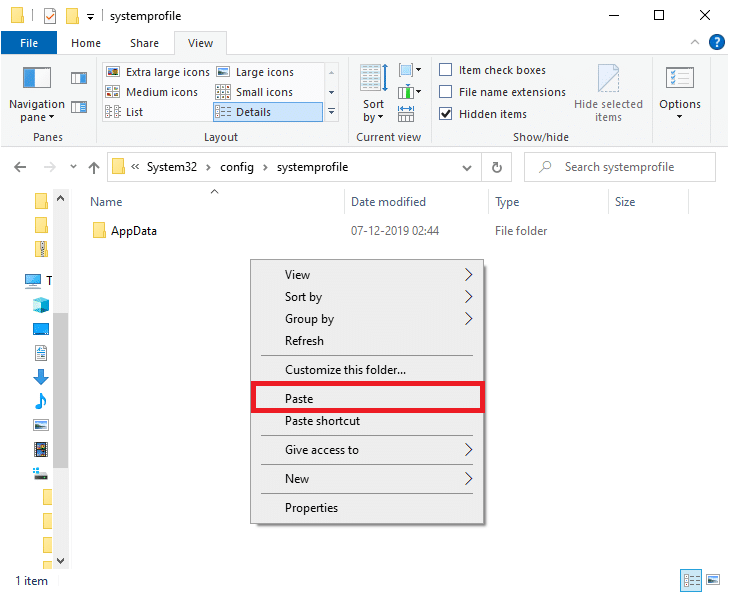
7.最後に、PCを再起動して、問題が解決したかどうかを確認します。
デスクトップフォルダが破損または破損している場合は、次のエラーが発生する可能性があります:C:\ windows \ system32 \ config \ systemprofile \ Desktop isavailableserver。この場合、デスクトップフォルダを復元すると、問題の解決に役立つ場合があります。これを行う方法は次のとおりです。
1. Windows + Eキーを同時に押して、ファイルエクスプローラーを開きます。
2.次に、このPCをダブルクリックして展開し、デスクトップフォルダーを右クリックします。
3.次に、以下で強調表示されているように、[プロパティ]オプションを選択します。
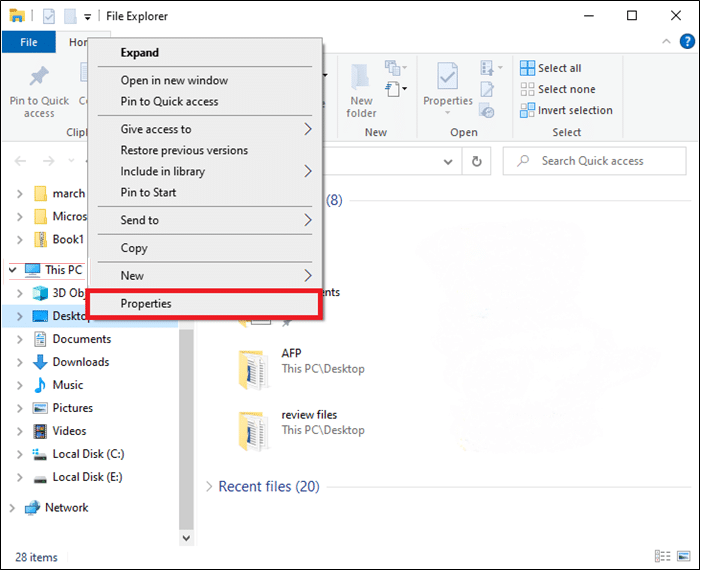
4.ここで、[場所]タブに切り替えて、[デフォルトに戻す]をクリックします。
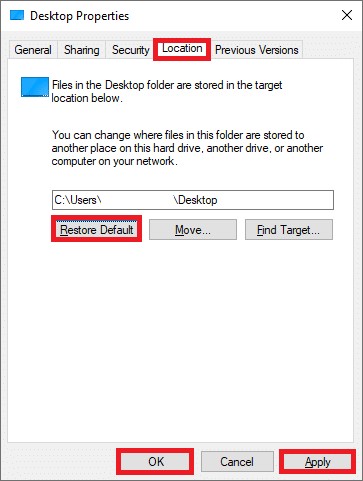
5.最後に、[適用] > [OK ]をクリックして変更を保存し、システムを再起動します。
C:\ windows \ system32 \ config \ systemprofile \ Desktopが利用できないかどうかを確認しますサーバーの問題が修正されました。そうでない場合は、次の修正を試してください。
ここで説明するように、レジストリエディタを使用してデスクトップの場所を編集することで、この問題を修正できます。
1. Windows + R キーを同時に押して、[ファイル名を指定して実行]ダイアログボックスを開きます。
2.図のように、regeditと入力し、[ OK ]をクリックします。

3.次のパスに移動します。
Computer \ HKEY_CURRENT_USER \ SOFTWARE \ Microsoft \ Windows \ CurrentVersion \ Explorer \ User Shell Folders
4.次に、以下に示すように、デスクトップをダブルクリックします。
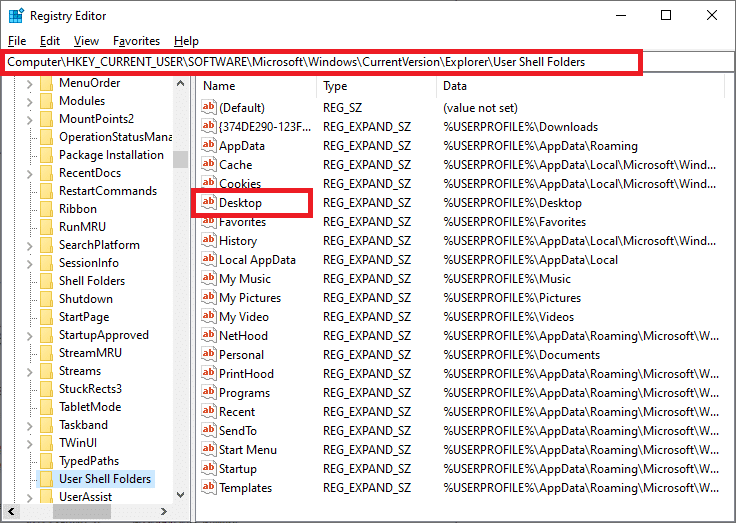
5.ここで、値データが次のいずれかの値に設定されていることを確認します。
%USERPROFILE%\ DesktopまたはC:\ Users \%USERNAME%\ Desktop

6.最後に、[ OK ]をクリックして、WindowsPCを再起動します。
また読む: レジストリエディタが機能しなくなったのを修正
現在使用しているWindowsのバージョンがプログラムファイルと互換性がない場合は、C:\ windows \ system32 \ config \ systemprofile \ Desktop is availableserverエラーが発生する可能性があります。この場合、Windows Updateを実行するか、Windowsを以前のバージョンに復元して修正できます。
方法5A:WindowsOSを更新する
1. Windows + I キーを同時に押して、[設定]を開きます。
2.ここで、[更新とセキュリティ]をクリックします。

3.次に、[更新の確認]をクリックします。

4A。システムで利用可能なアップデートがある場合は、[今すぐインストール]をクリックします。

4B。システムに保留中の更新がない場合は、最新のメッセージが次のように表示されます。

5.新しいバージョンに更新した後、システムを再起動します。
C:\ windows \ system32 \ config \ systemprofile \ Desktopが利用できないかどうかを確認しますサーバーの問題が解決されました。システムを更新した後もエラーが発生する場合は、以下の手順に従ってシステムの復元を実行してみてください。
方法5B:システムの復元を実行する
注:システムの復元に進む前に、コンピューターをセーフモードで起動することをお勧めします。
1. Windows + R キーを押して、[ファイル名を指定して実行]ダイアログボックスを開きます。
2.次に、msconfigと入力し、Enterキーを押して[システム構成]ウィンドウを開きます。

3.次に、[ブート]タブに切り替えます。
ここ4、チェックセーフブートのボックスをクリックして適用、その後、OK描かれているように、。
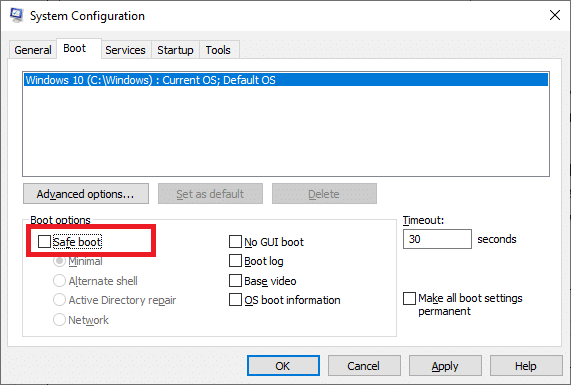
5.選択を確認し、[再起動]または[再起動せずに終了]をクリックします。
注: [再起動]をクリックすると、システムはセーフモードで起動します。
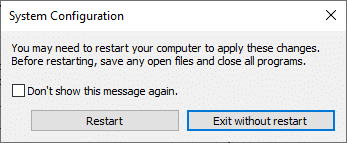
6. Windowsキーを押して、cmdと入力します。[管理者として実行]をクリックして、管理者権限でコマンドプロンプトを起動します。

7. rstrui.exeと入力し、Enterキーを押します。
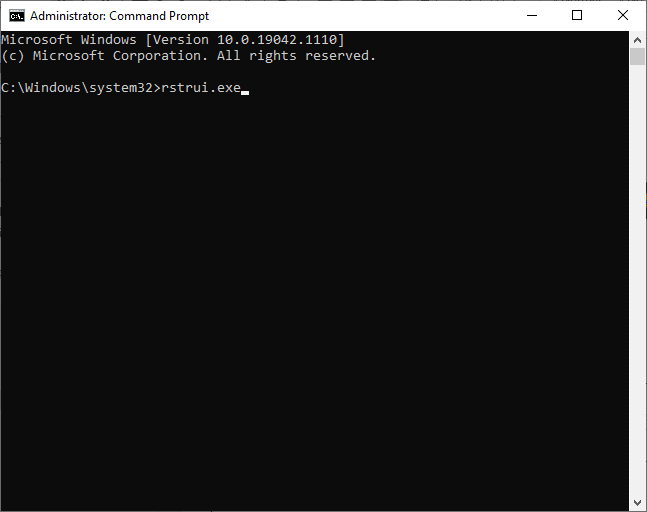
8.次に、図のように、[システムの復元]ウィンドウで[次へ]をクリックします。
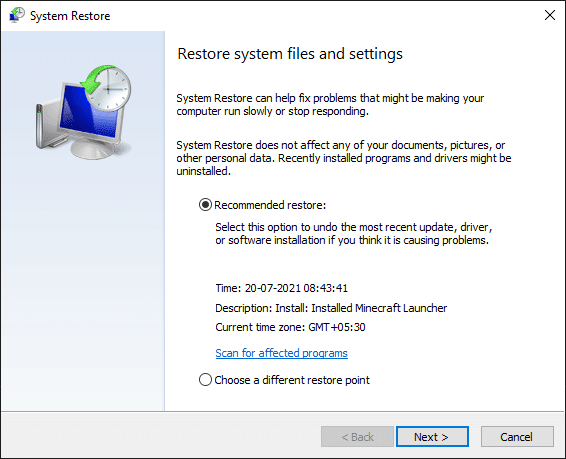
9.最後に、[完了]ボタンをクリックして、復元ポイントを確認します。
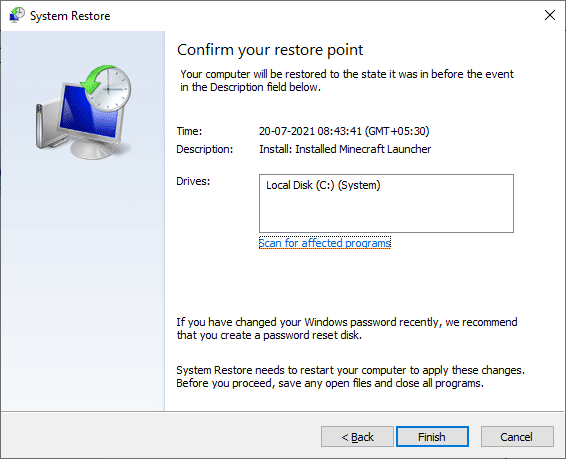
これで、システムは以前の状態に復元されます。これにより、C:\ windows \ system32 \ config \ systemprofile \ Desktopが使用できないサーバーの問題が修正されるはずです。
または、以下で説明するように、新しいユーザーアカウントの作成を試みることもできます。
1.前の方法で行ったように、管理者としてコマンドプロンプトを起動します。

2.ここで、control userpasswords2と入力し、Enterキーを押します。
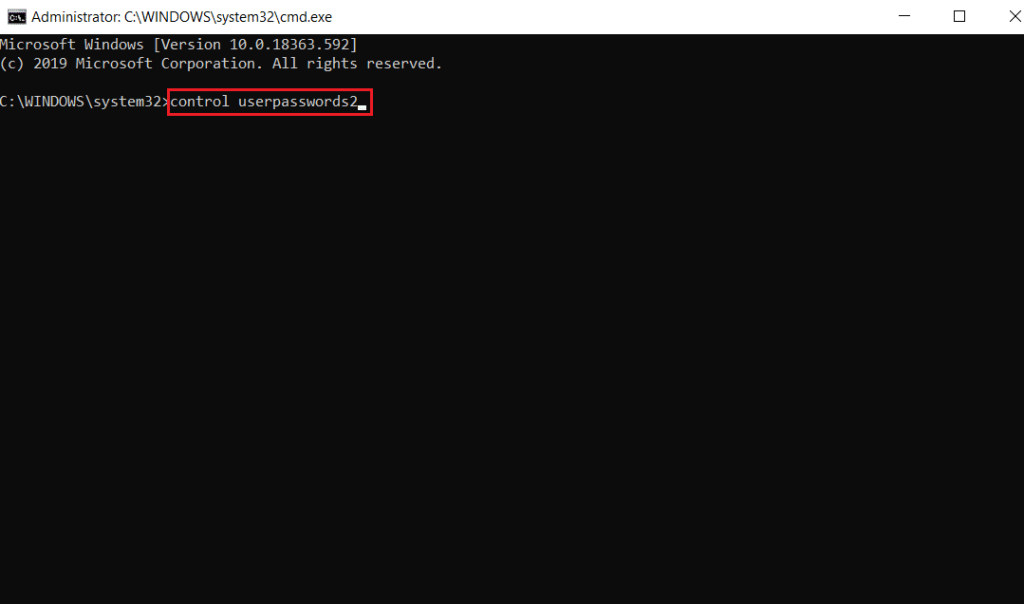
3. [ユーザーアカウント]ウィンドウが表示されます。下にユーザータブ、をクリックして[追加...アカウントを追加するためのボタン。
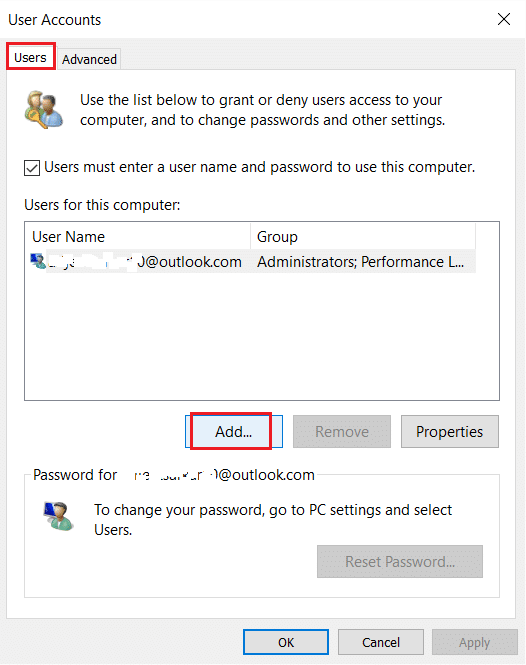
4. [ Microsoftアカウントなしでサインイン(非推奨) ]オプションを選択し、[次へ]をクリックします。
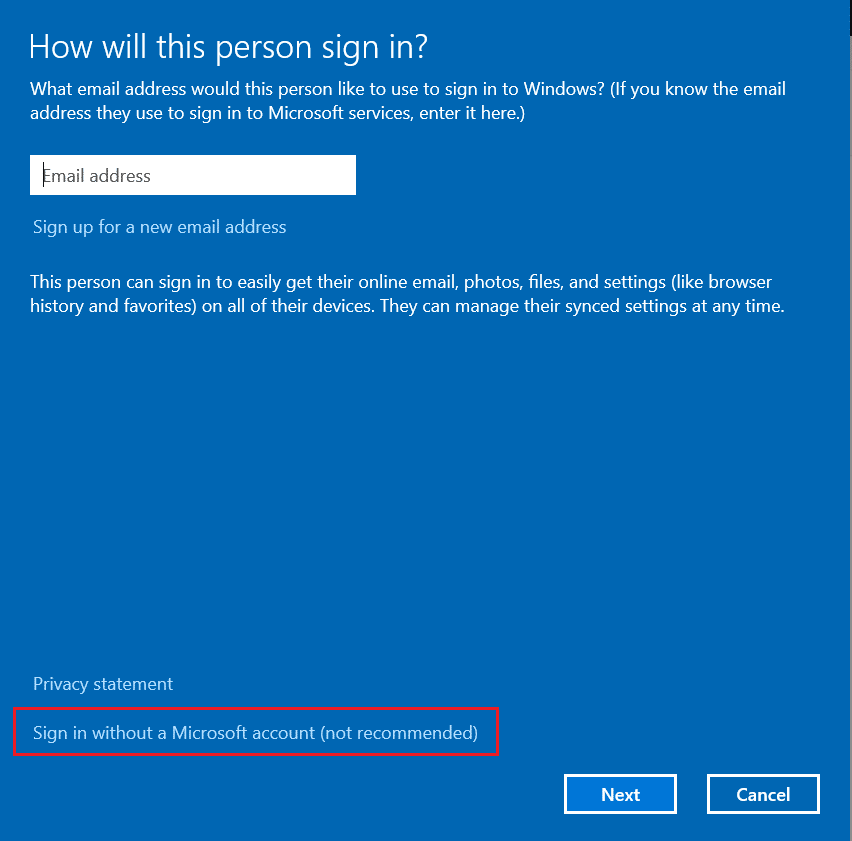
5.次に、[ローカルアカウント]ボタンをクリックします。
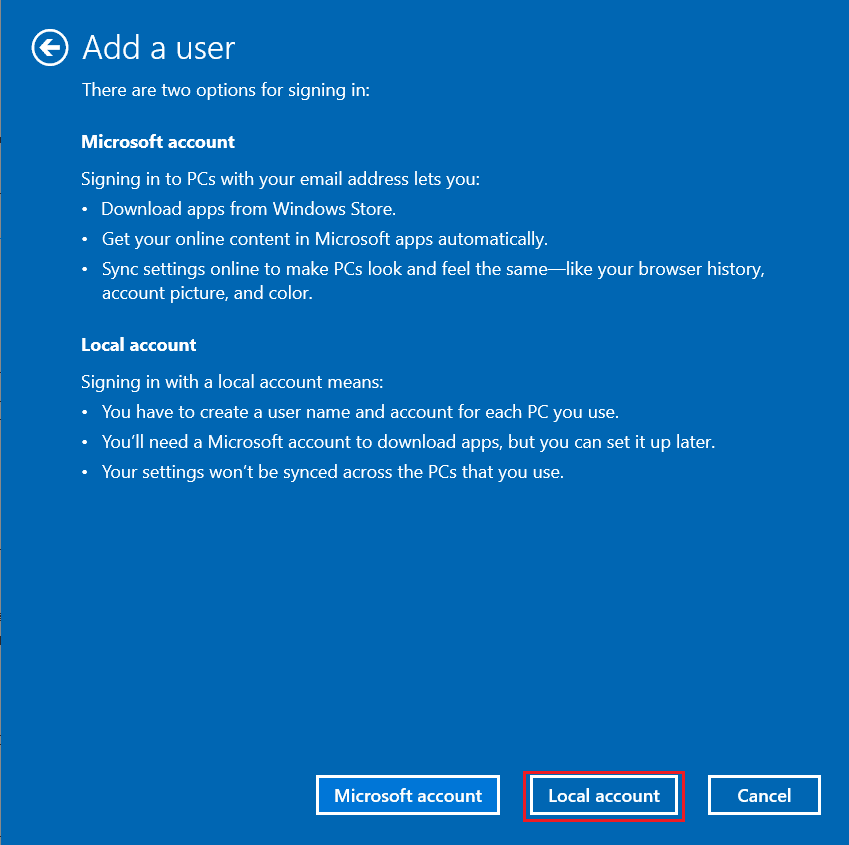
6.ログイン資格情報、つまりユーザー名とパスワードを入力します。[パスワードの確認]フィールドにパスワードを再入力し、パスワードのヒントも残します。次に、[次へ]をクリックします。
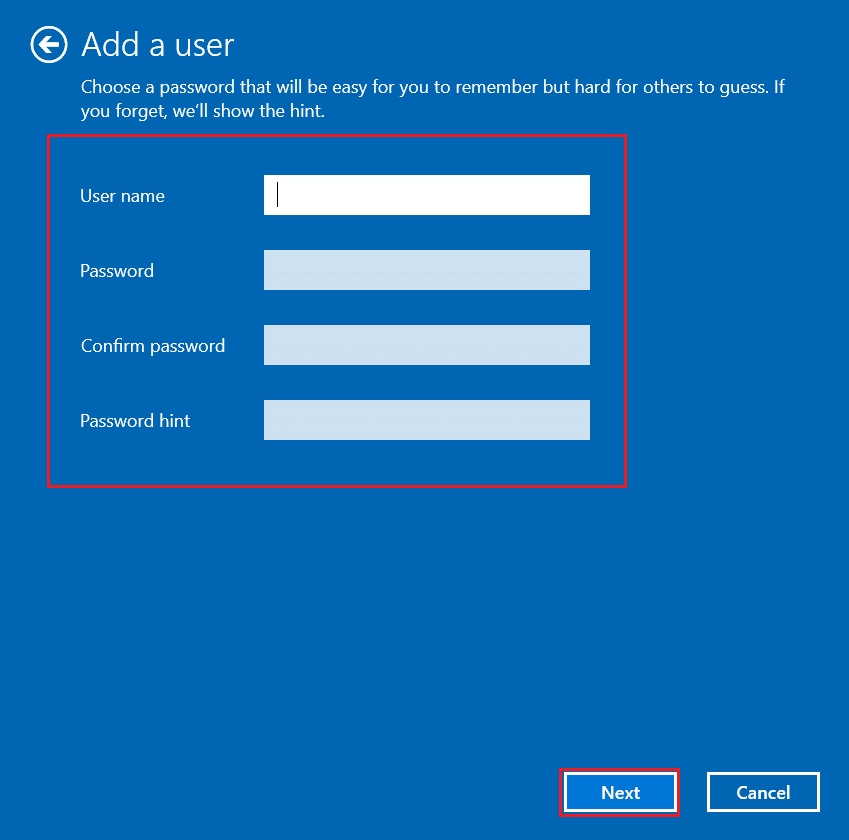
7.画面の指示に従います。最後に、[完了]をクリックしてローカルアカウントを作成します。
8.次に、[プロパティ]オプションを選択して、アカウントに管理者権限を割り当てます。
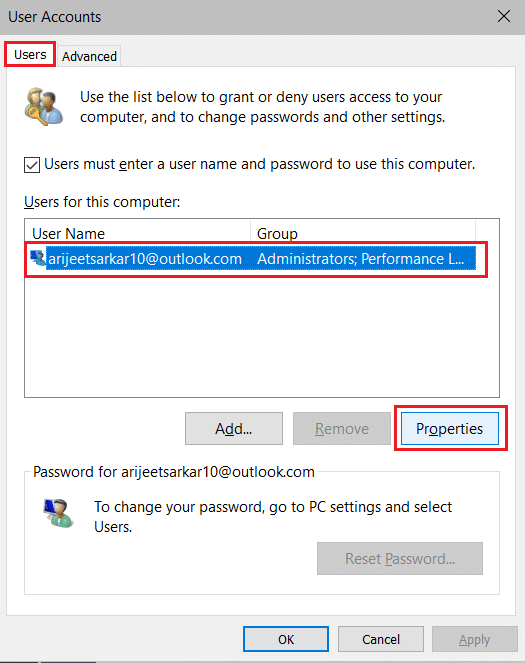
9. [グループメンバーシップ]タブで、[管理者]オプションを選択します。
10. [適用]、[ OK]の順にクリックして、変更を保存します。
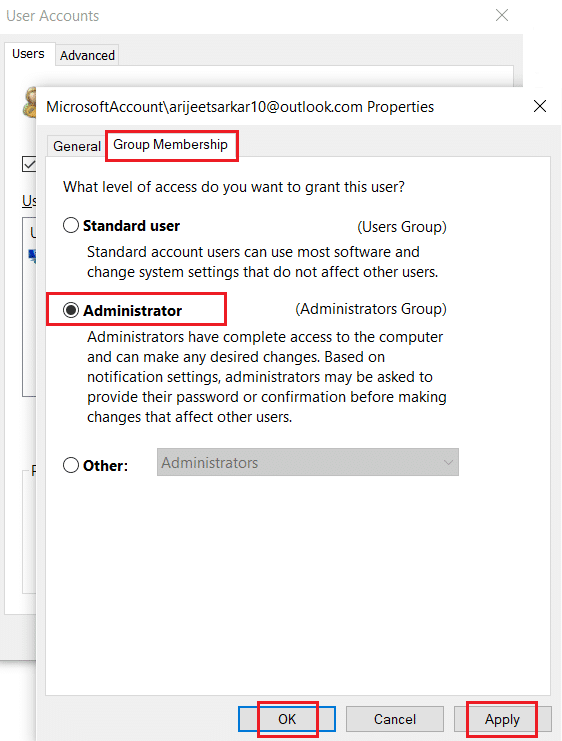
11.次に、古いユーザープロファイルに移動します。C:>ユーザー> Old_Account。
注:ここで、C:はWindowsバージョンをインストールしたドライブであり、Old_Accountは古いユーザーアカウントです。
12. Ctrl + C キーを同時に押して、以下を除くフォルダー内のすべてのファイルをコピーします。
13.次に、新しいユーザープロファイルに移動します。C:>ユーザー> New_Account。
注:ここで、C:は新しいWindowsバージョンをインストールしたドライブであり、New_Accountは新しいユーザーアカウントです。
14. Ctrl + Vキーを同時に押して、すべてのファイルを新しいユーザーアカウントに貼り付けます。
15.次に、図のように、検索メニューからコントロールパネルを起動します。
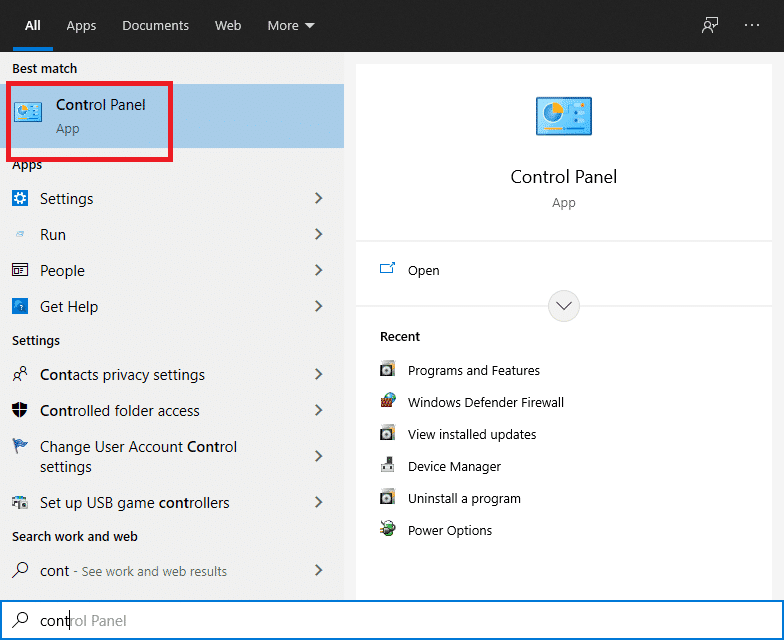
16. [表示方法: ]オプションを[大きいアイコン]に設定し、[ユーザーアカウント]をクリックします。
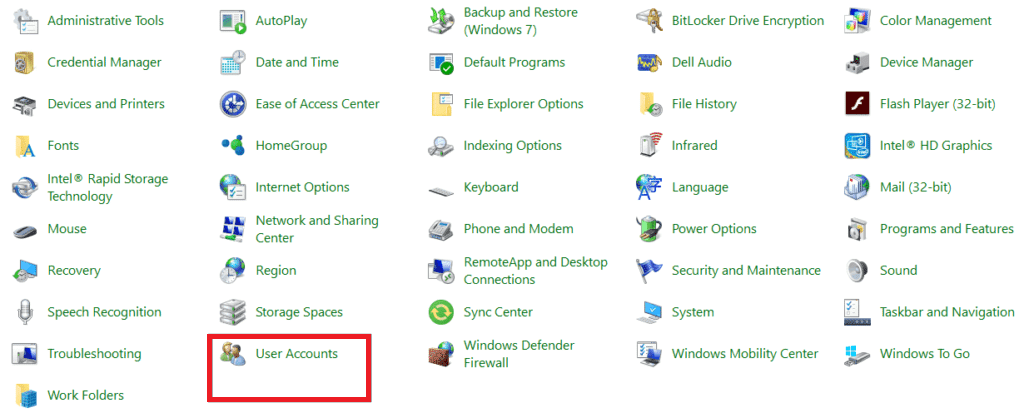
17.次に、図のように、[別のアカウントの管理]をクリックします。
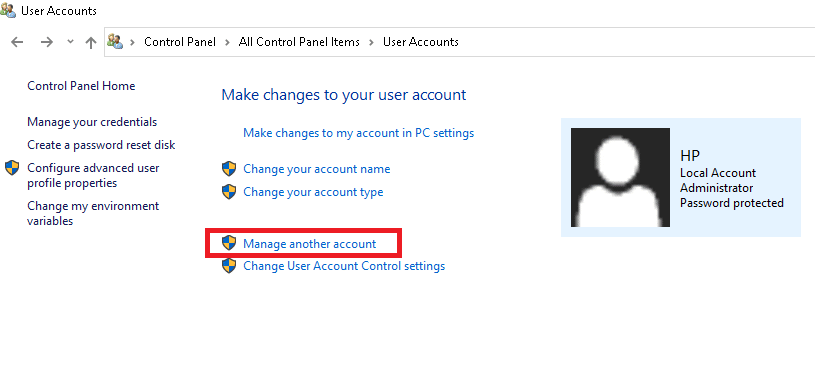
18.以下で強調表示されているように、古いユーザーアカウントを選択し、[アカウントの削除]オプションをクリックします。
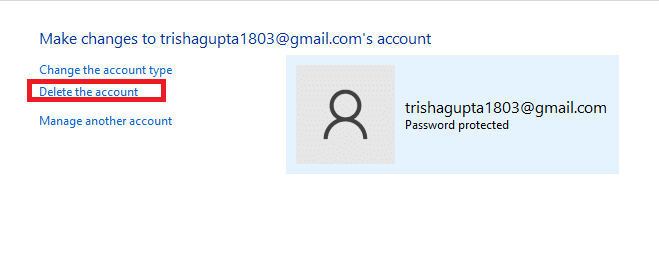
また読む: Windowsシステムでユーザーアカウント制御を有効にする方法
Windows 10ユーザーは、システムファイルチェッカーと展開イメージのサービスと管理コマンドを実行することで、システムファイルを自動的にスキャンし、修復できます。これらは、ユーザーが問題のあるファイルをスキャン、修復、および削除できるようにするWindows10の組み込みツールです。
1.方法5Bの指示に従って、管理者権限でコマンドプロンプト を 起動します。
2. sfc / scannowと入力し、Enterキーを押します。
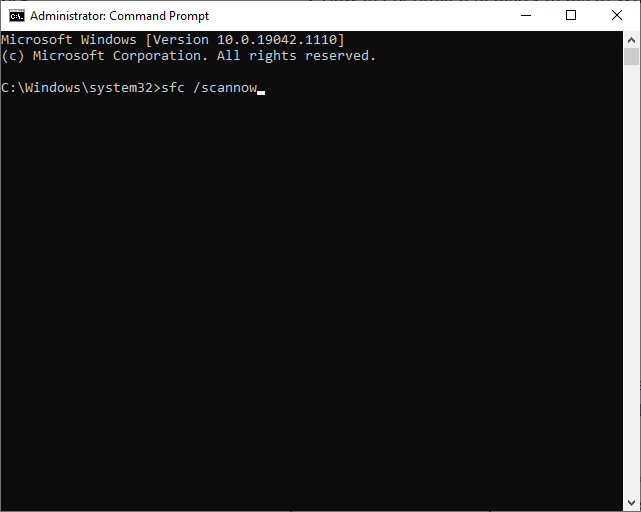
3.検証が100%完了したステートメントを待ちます。
4.ここで、Dism / Online / Cleanup-Image / CheckHealthと入力し、Enterキーを押します。

5.次に、DISM.exe / Online / Cleanup-Image / ScanHealthコマンドを実行して、より高度なスキャンを実行します。

6.最後に、以下のコマンドを入力して、問題を自動的に修復します。
DISM /オンライン/クリーンアップ-画像/ RestoreHealth

7.完了したら、Windows 10PCを再起動します。C:\ windows \ system32 \ config \ systemprofile \ Desktopが利用できないサーバーの問題が修正されているかどうかを確認します。
システムドライブ内の破損したファイルを修正するには、diskcheckコマンドを実行することもできます。
1. Windows + Eキーを同時に押して、ファイルエクスプローラーを起動します。
2.このPCにリダイレクトし、ローカルディスク(C :)ドライブを右クリックします。
3.強調表示されているように、[プロパティ]オプションを選択します。
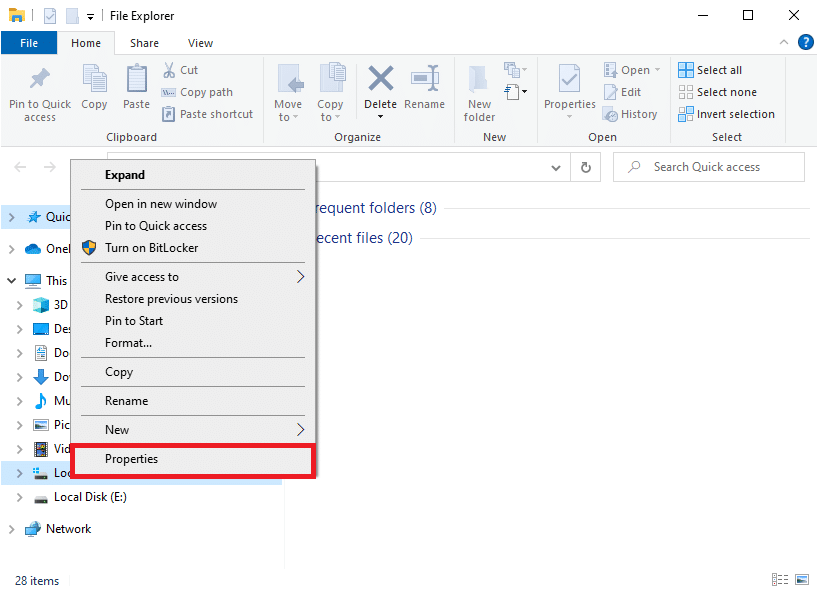
4.次に、以下に示すように、 [ツール]タブに切り替えて、[チェック]をクリックします。

5.ここで、[ドライブのスキャン]をクリックします。
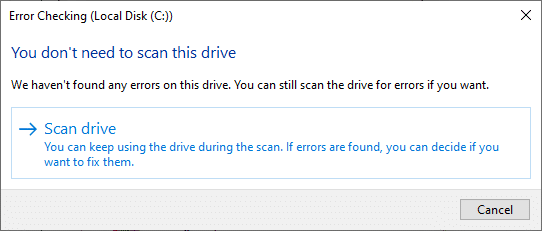
6.スキャンプロセスが完了し、ドライブが正常にスキャンされましたというメッセージが表示されるのを待ちます。
また読む: Windows10でディスクエラーチェックを実行する4つの方法
Advanced Startupオプションから最新のWindowsUpdateをアンインストールして、問題が解決したかどうかを確認してください。
1. Windowsキーを押して、電源アイコンをクリックします。
2.ここで、Shiftキーを押しながら[再起動]をクリックします。
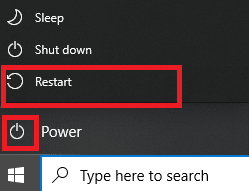
3.ここで、図のように[トラブルシューティング]をクリックします。
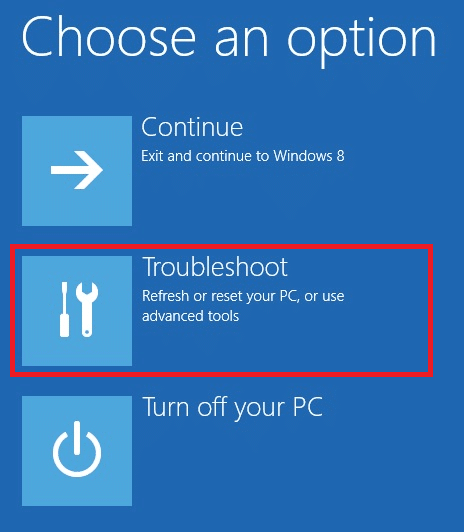
4.今、をクリックして高度なオプションが続くのアンインストールを更新。
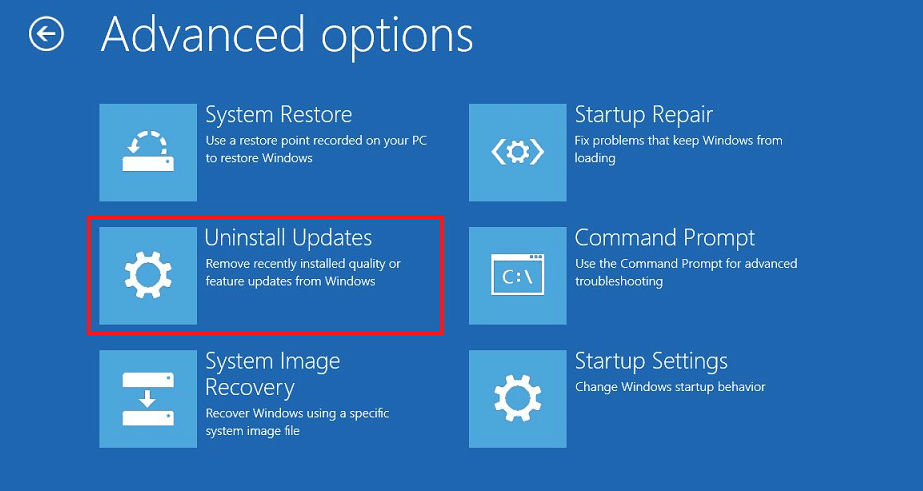
5A。定期的な月次更新後に問題が発生し始めた場合は、[最新の品質更新をアンインストールする]を選択します。
5B。選択してアンインストールし、最新の機能更新最新バージョンへのWindowsを更新した後、この問題が発生した場合は、オプションを選択します。
注:選択するアンインストールオプションがわからない場合は、最初に[最新の品質更新オプションのアンインストール]に進み、次に[最新の機能更新オプションのアンインストール]を選択します。
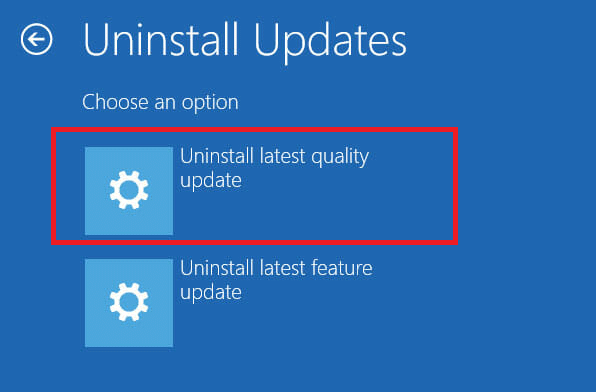
6.資格情報を使用してサインインします。
7.次に、次の画面でも選択を確認します。
8.最後に、[完了] > [続行]をクリックしてWindows回復環境を終了します。
C:\ windows \ system32 \ config \ systemprofile \ Desktopが使用できないサーバーの問題を解決するのに役立つ方法がない場合は、クリーンインストールを実行します。これにより、ファイルを保持するか削除してから、PCにWindowsを再インストールするかを選択できます。これを行う方法は次のとおりです。
1.方法5で説明したように、[設定]> [更新とセキュリティ]に移動します。
2.次に、左側のペインから[リカバリ]オプションを選択し、右側のペインで[開始]をクリックします。
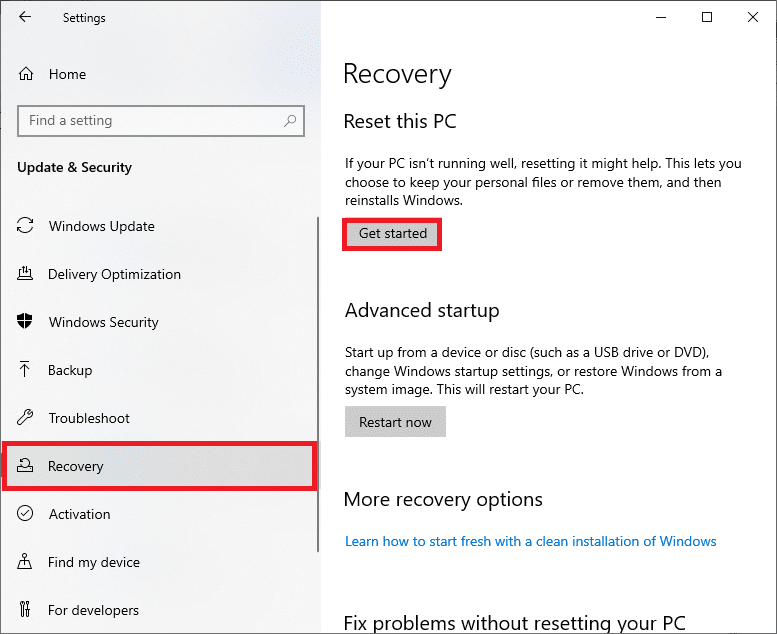
3.次に、[このPCをリセット]ウィンドウからオプションを選択します。
ファイルを保持する:このオプションはアプリと設定を削除しますが、個人ファイルは保持します。
または、すべてを削除します。すべての個人ファイル、アプリ、設定が削除されます。
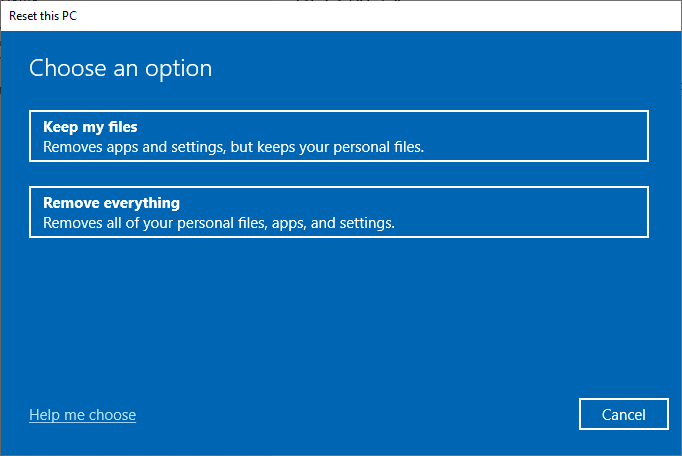
4.最後に、画面の指示に従ってリセットプロセスを完了します。
おすすめされた:
このガイドがお役に立て ば幸いです。C:\ windows \ system32 \ config \ systemprofile \ Desktopが利用できないWindows10のサーバーの問題を修正できます。どの方法が最も効果的かをお知らせください。また、質問や提案がある場合は、コメントセクションに自由にドロップしてください。
この記事では、ハードドライブが故障した場合に、アクセスを回復する方法をご紹介します。さあ、一緒に進めていきましょう!
一見すると、AirPodsは他の完全ワイヤレスイヤホンと何ら変わりません。しかし、あまり知られていないいくつかの機能が発見されたことで、すべてが変わりました。
Apple は、まったく新しいすりガラスデザイン、よりスマートなエクスペリエンス、おなじみのアプリの改善を伴うメジャーアップデートである iOS 26 を発表しました。
学生は学習のために特定のタイプのノートパソコンを必要とします。専攻分野で十分なパフォーマンスを発揮できるだけでなく、一日中持ち運べるほどコンパクトで軽量であることも重要です。
Windows 10 にプリンターを追加するのは簡単ですが、有線デバイスの場合のプロセスはワイヤレス デバイスの場合とは異なります。
ご存知の通り、RAMはコンピューターにとって非常に重要なハードウェア部品であり、データ処理のためのメモリとして機能し、ノートパソコンやPCの速度を決定づける要因です。以下の記事では、WebTech360がWindowsでソフトウェアを使ってRAMエラーをチェックする方法をいくつかご紹介します。
スマートテレビはまさに世界を席巻しています。数多くの優れた機能とインターネット接続により、テクノロジーはテレビの視聴方法を変えました。
冷蔵庫は家庭ではよく使われる家電製品です。冷蔵庫には通常 2 つの部屋があり、冷蔵室は広く、ユーザーが開けるたびに自動的に点灯するライトが付いていますが、冷凍室は狭く、ライトはありません。
Wi-Fi ネットワークは、ルーター、帯域幅、干渉以外にも多くの要因の影響を受けますが、ネットワークを強化する賢い方法がいくつかあります。
お使いの携帯電話で安定した iOS 16 に戻したい場合は、iOS 17 をアンインストールして iOS 17 から 16 にダウングレードするための基本ガイドを以下に示します。
ヨーグルトは素晴らしい食べ物です。ヨーグルトを毎日食べるのは良いことでしょうか?ヨーグルトを毎日食べると、身体はどう変わるのでしょうか?一緒に調べてみましょう!
この記事では、最も栄養価の高い米の種類と、どの米を選んだとしてもその健康効果を最大限に引き出す方法について説明します。
睡眠スケジュールと就寝時の習慣を確立し、目覚まし時計を変え、食生活を調整することは、よりよく眠り、朝時間通りに起きるのに役立つ対策の一部です。
レンタルして下さい! Landlord Sim は、iOS および Android 向けのシミュレーション モバイル ゲームです。あなたはアパートの大家としてプレイし、アパートの内装をアップグレードして入居者を受け入れる準備をしながら、アパートの賃貸を始めます。
Bathroom Tower Defense Roblox ゲーム コードを入手して、魅力的な報酬と引き換えましょう。これらは、より高いダメージを与えるタワーをアップグレードしたり、ロックを解除したりするのに役立ちます。













